時間:2017-07-04 來源:互聯網 瀏覽量:
今天給大家帶來瀏覽器打不開192.168.1.1路由器設置網址如何解決,怎麼解決瀏覽器打不開192.168.1.1路由器設置網址的問題,讓您輕鬆解決問題。
很多用戶會選擇無線路由器來使用,這樣就可以讓手機或電腦等無線設備產品來連接網絡。大家都知道在使用路由器之前要先使用電腦登錄192.168.1.1或192.168.0.1(根據路由器品牌而定)來相關設置,才能夠正常的使用路由器來聯網,但有用戶在瀏覽器下打不開路由器設置網址192.168.1.1的問題,導致無法設置路由器,遇到這樣的問題有很多因素,下麵來看看打不開路由器設置網址具體解決措施吧。
1、首先檢查路由器與電腦是否連接或連接正確,網線連接方法是LAN口與電腦連接。

2、然後打開“控製麵板”,找到“網絡連接”雙擊打開它。
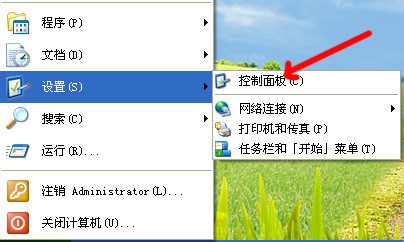

3、再雙擊“本地連接”,在彈出的對話框中選擇“屬性”按鈕。


4、在“屬性”選項框的“此連接使用下列項目”中選擇“Internet協議(TCP/IP)”,點擊“屬性”按鈕。

5、在“常規”選項欄中將“TP地址和DNS服務器地址”都設置為“自動獲取”,最後“確定”。
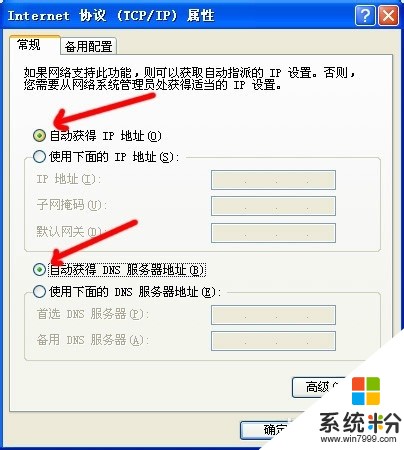
6、如果還是不能打開的話,找到路由器上的複位按鈕按住幾秒鍾,待路由器重啟後再登陸一下路由器設置網址,還不行的話可能就是路由器的問題,需更換路由器。
路由器的使用設置也是比較簡單的,但遇到無法打開路由器設置網址的原因有很多,我們可以按照教程的解決方案去處理,問題也很容易可以得到解決,也能夠順利的進入192.168.1.1設置界麵,當然,出現這種情況與瀏覽器也有很大的關係,可以嚐試使用其他瀏覽來打開試試。
以上就是瀏覽器打不開192.168.1.1路由器設置網址如何解決,怎麼解決瀏覽器打不開192.168.1.1路由器設置網址的問題教程,希望本文中能幫您解決問題。